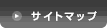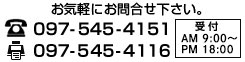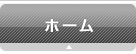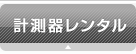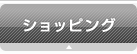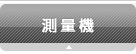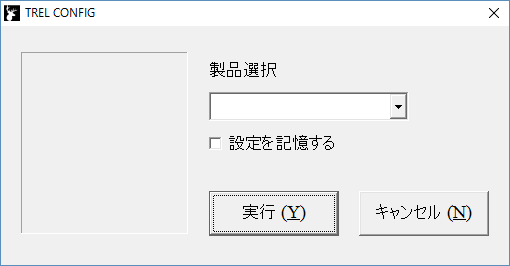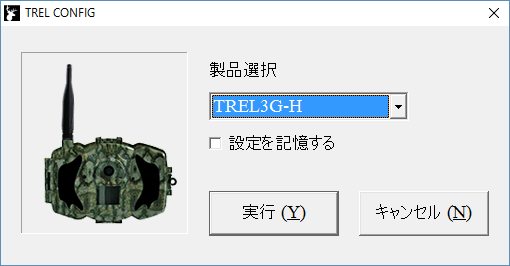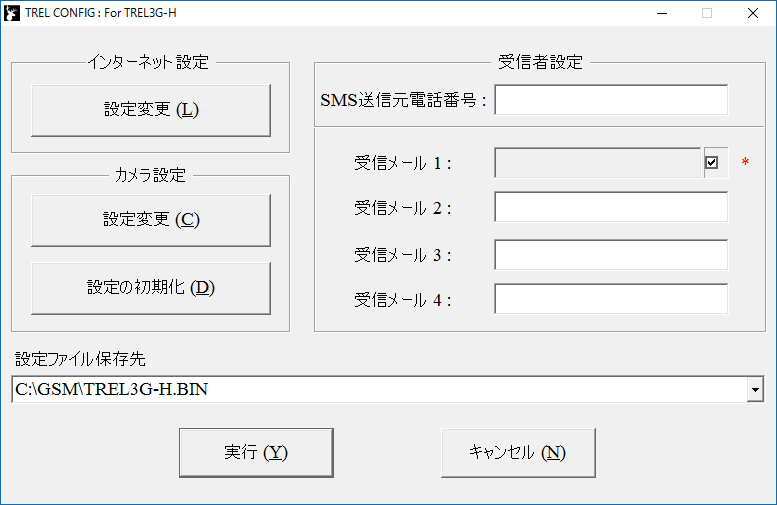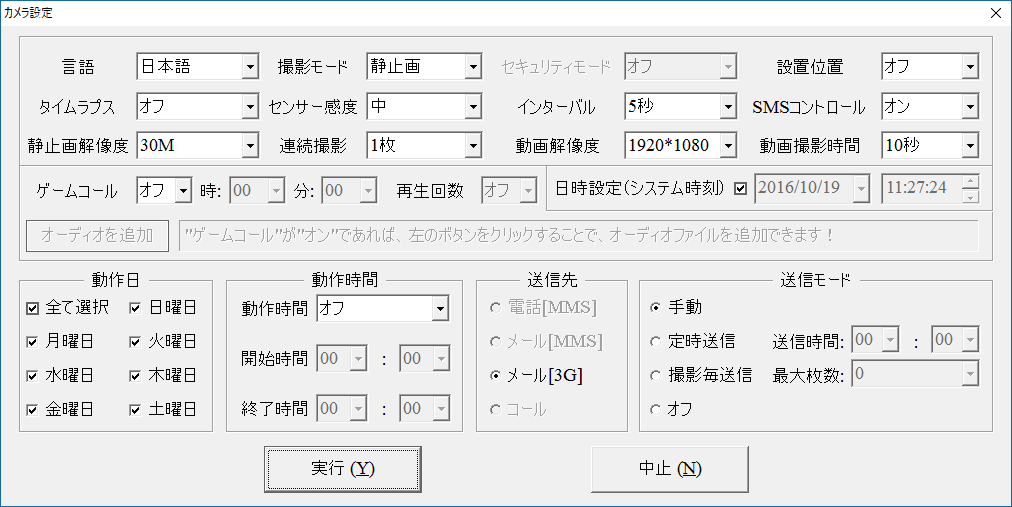Q. 画面のメール送信について
Q. SIMカードについて
Q. SDカードについて
Q. SMS機能について
Q. その他の質問
A. 画面のメール送信について
Q1-1. メールを送る方法が分かりません。
![]() TREL(トレル)3G-H 「画像送信」設定方法 を参考に、テスト送信を行って下さい。
TREL(トレル)3G-H 「画像送信」設定方法 を参考に、テスト送信を行って下さい。
Q1-2. メールの送信に失敗します。
![]() 以下の点についてご確認下さい。
以下の点についてご確認下さい。
また、Gmailの場合は、Googleのアカウント設定>接続済みのアプリとサイトより、安全性の低いアプリの許可を有効にする必要があります。 詳しくは、以下のWEBページの「メールサーバーを選択可能」の項目をご参照下さい。
→TREL(トレル)3G-H 商品ページ
詳しくは、以下のWEBページの「3.設定ファイルの作成」の▼受信者設定の項目をご参照下さい。
→TREL(トレル)3G-H 「画像送信」設定方法 >「3.設定ファイルの作成」
Q1-3. 以前はメールを送れましたが、突然送れなくなりました。
![]() 以下の点についてご確認下さい。
以下の点についてご確認下さい。
※SORACOM、SORACOM AirおよびSORACOM Beamは、株式会社ソラコムの登録商標または商標です。
Q1-4. 動画のメール送信はできますか。
![]() 可能です。
可能です。
メールで送信できるのは、10MBまでの動画となります。動画解像度と送信可能な撮影秒数は以下の通りです。
640×480・・・10秒まで
1280×720・・・5秒まで
1920×1080・・・送信不可
Q1-5. メールの送信にはどのくらい時間がかかりますか。
![]() 静止画は1枚送信するのに約1分かかります。
静止画は1枚送信するのに約1分かかります。
動画は最大で約5分かかります。その間、撮影することは出来ません。
A. SIMカードについて
A. SDカードについて
Q3-1. SDカードはどのくらいの容量が必要ですか。静止画、動画のサイズを教えて下さい。
![]() 静止画、動画ともに、解像度や撮影時間などの環境により異なります。下記の目安表をご確認ください。
静止画、動画ともに、解像度や撮影時間などの環境により異なります。下記の目安表をご確認ください。
| 静止画 | 画像サイズ/枚 | 保存可能枚数 (32GBのSDカード使用時) |
| 1,400万画素 | 1,300KB程度 | 約24,000枚保存可能(32GBのSDカード使用時) |
| 2,000万画素 | 1,400KB程度 | 約22,000枚 |
| 3,000万画素 | 1,600KB程度 | 約20,000枚 |
| 動画 | 動画サイズ/秒 | 保存可能個数 (32GBのSDカード使用時) |
| 1080FHD (1920×1080) |
5秒:9,400KB程度 | 約3,400個(32GBのSDカード) |
| 1080FHD (1920×1080) |
10秒:18,500KB程度 | 約1,700個(32GBのSDカード) |
| 720P HD (1280×720) |
5秒:2,500KB程度 | 約12,000個 |
| 720P HD (1280×720) |
10秒:4,900KB程度 | 約6,000個 |
| VGA(640×480) | 5秒:1,600KB程度 | 約20,000個 |
| VGA(640×480) | 10秒:3,000KB程度 | 約10,000個 |
A. SMS機能について
Q4-1. SMS機能が使えません。
![]() 以下の点についてご確認下さい。
以下の点についてご確認下さい。
A. その他の質問
Q5-1. バッテリーがどの程度持つか教えて下さい。
![]() 単三乾電池(アルカリ)を8本セットした場合の目安は以下の通りとなります。
単三乾電池(アルカリ)を8本セットした場合の目安は以下の通りとなります。
| 静止画のメール送信 | 約300〜500枚 |
| 静止画のみの撮影(メール送信なし) | 約3,500枚 |
| 動画のメール送信 | 約200本 |
| 動画のみの撮影(10秒設定、メール送信なし) | 約1,600本 |
Q5-2. 設定ツール(TREL CONFIG)がどこにあるのかわかりません。
![]() 以下のWEBページをご参照ください。
以下のWEBページをご参照ください。
→ TREL(トレル)3G-R 「画像送信」設定方法
Q5-3. どのカメラからメールが送信されたか判別出来ますか。
![]() 以下の2つの方法で判別する事が出来ます。
以下の2つの方法で判別する事が出来ます。
Q5-4. 送信画像の連番(0001など)は、どのような条件でリセットされますか。
![]() 以下のいずれかの際にリセットされます。
以下のいずれかの際にリセットされます。
|
|
「設定ツールのダウンロード」の情報が不足していましたので、飛ばしました。
1. SDカードのフォーマット 2. 設定ツールのダウンロード 3. 設定ファイルの作成 「TREL CONFIG.exe」を起動します。
・インターネット設定 |
|||||||
■Gmailを使用する場合
アカウント名:お客様が取得したアカウント名
パスワード:お客様が取得したアカウントのパスワード
メールサーバー:smtp.gmail.com(自動で入力されます)
ポート:465(自動で入力されます)
注意事項:お客様が取得したアカウントでログインし、アカウント情報>接続済みのアプリとサイト>安全性の低いアプリの許可を有効にして下さい。この設定を行わない場合、メールが正しく届かない事があります。
■Yahoo!メールを使用する場合
アカウント名:お客様が取得したアカウント名
パスワード:お客様が取得したアカウントのパスワード
メールサーバー:smtp.mail.yahoo.co.jp
ポート:465
注意事項:初回送信時のみ、Yahoo!メールに、「SMTPアクセスの利用開始とYahoo!デリバー自動登録のお知らせ」というメールが届きますが、特に問題はありません。
・受信メール1
カメラから送られてくる画像や動画を受信したいメールアドレスを入力して下さい。チェックボックスにチェックを入れると、インターネット設定のアカウント名と同じアドレスが自動的に入力されます。
※キャリアメール(@docomo.ne.jpや@softbank.ne.jp)は動作保証外となります。
4.設定ファイルの保存 設定ファイル保存先の▼ボタンから保存先を選び、実行ボタンを押して下さい。SDカードを直接指定できる場合は、選択して実行ボタンを押すと、設定ファイルをSDカードに保存出来ます。SDカードを直接指定出来ない場合は、実行ボタンを押した後、SDカード直下にGSMという名前のフォルダを作成して下さい。その後、設定ファイル保存先に保存された「TREL3G-H.BIN」という設定ファイルを、SDカードのGSMフォルダ内にコピーして下さい。 |
|
5.設定ファイルの適用 カメラの電源スイッチがOFFであることを確認してから、SDカードとSIMカードをセットし、電源スイッチをSETUPにして下さい。設定ファイルが適用されます。10秒ほどすると、カメラの操作が出来るようになります。 ※本カメラに対応しているSIMカードは標準SIMです。マイクロSIMまたはナノSIMにアダプタを装着して標準サイズにする場合、カメラからSIMが取り外せなくなる可能性がありますので、挿入しないで下さい。 |
|
6.画像のテスト送信 MENUボタンを押し、メニュー画面から、モードが静止画、送信モードが手動であることを確認して下さい。MENUボタンを押してメイン画面に戻った後、(SHOT)ボタンを押し、静止画の撮影を行って下さい。OK(PLAY)ボタンを押すとプレビュー画面が表示されます。MENUボタンを押した後、OK(PLAY)ボタンを押すと、送信が開始されます。1分ほどすると、登録したメールアドレスに画像が送信されます。 |
|
7.カメラの設置 電源スイッチをONにすると、カメラ前面のLEDインジケーターが赤く点滅します。10秒ほどすると消灯します。消灯すると、カメラが撮影を開始します。 (クリックで拡大) |
|
※その他の詳細な設定につきましては、パッケージに同梱されている取扱説明書をご覧下さい。 |
(クリックで拡大) |
・カメラ設定 ・SMS送信元電話番号 |